cordidraw2019---变形工具使用教程
 zzzz 发布于2020-09-16 阅读(0)
zzzz 发布于2020-09-16 阅读(0)
扫一扫,手机访问
小编今天给大家带来正软商城中的正版cordidraw2019---变形工具使用说明
变形工具位于调和工具的下方
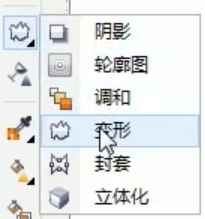
我们单击一下变形工具,看一下变形工具的属性栏,首先是预设也就是软件中已经设置好参数的效果
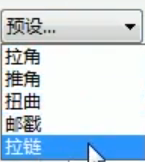
如果这里没有我们需要的效果,我们可以自己制作,做好之后,以后常用的话
可以选择预设傍边的加好
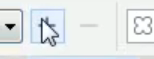
并保存来添加预设
接下来我们简单来了解一下如何制作变形效果
第一个变形就是推拉变形
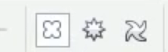
我们用鼠标随意拖动,属性栏上面的正负值发生了变化,
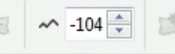
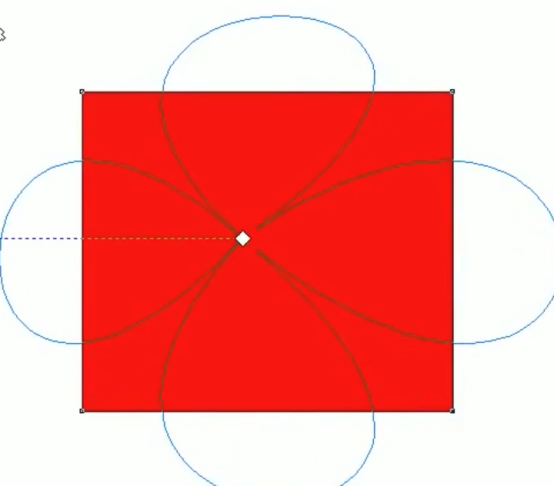
当数值是负数时,节点是向内推
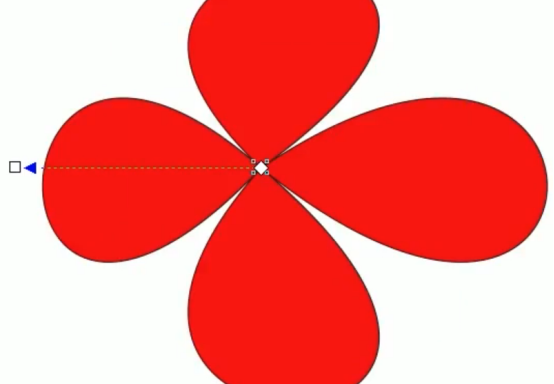
也就是预设中的推角变形,当数值是正数的时候,节点是向外拉伸的,也就是预设中的拉角变形,数值越哒,变形的效果就越明显
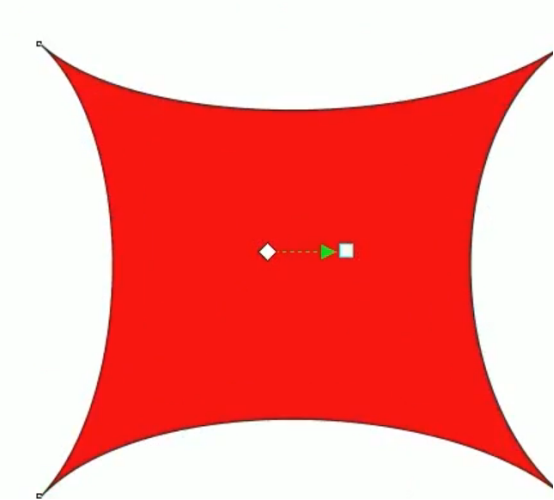
接下来我们看第二个拉链变形,初始图形为矩形时,当我们只调整正负数值,呈现的是斜切的矩形
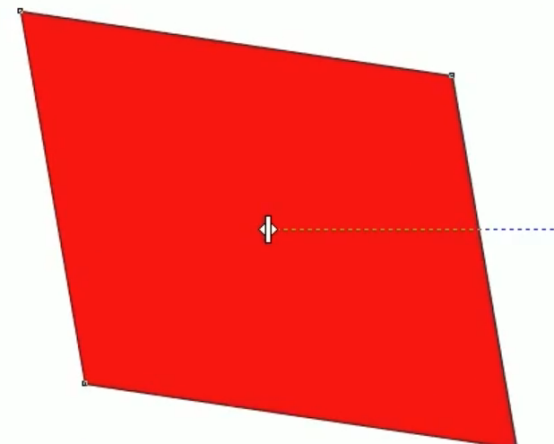
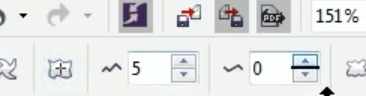
傍边的拉链频率可以设置具体的数量,那么这里的正负调整的是锯齿的高度,大家注意一下当锯齿的数量为双数时,只有对角的形状是对称的,当数量为单数是,那么四个角形状则都是对称的。

其中拉链变形中也又三种变形方式一种是随机变形,第二种是原滑变形,局线变形
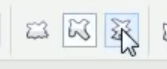
接下来我们来看一下拉链变形中的随机变形,当我们拖动鼠标时,在图形内部出现了一个拉杆,拉动拉杆可以做出不规则的变形效果。
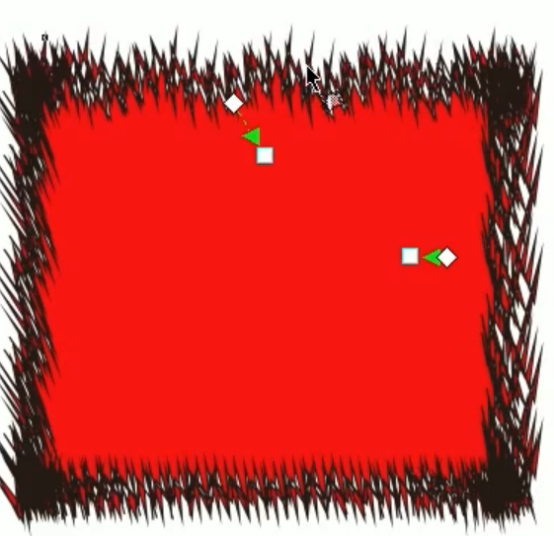
下面是拉链变形中的圆滑变形,也就是将尖角变成圆角
局限变形控制点放在哪,哪里的幅度就大一点,并且呈现出渐变的背景效果。
上面三种是拉链变形的特有的三种变形工具
接下来我们来了解扭曲变形
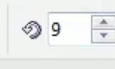
这里设置旋转的次数最大值是9
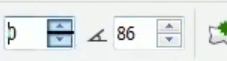
旋转角度,最大值是359,当我们向吧中间的节点变成圆我们只需要拖动中间的节点就可以了。
好啦,今天小编给大家带来的变形工具的使用方法就讲完了,希望可以给大家带来帮助,想要了解更多正版软件请关注正软商城。
产品推荐
-

售后无忧
立即购买>- DAEMON Tools Lite 10【序列号终身授权 + 中文版 + Win】
-
¥150.00
office旗舰店
-

售后无忧
立即购买>- DAEMON Tools Ultra 5【序列号终身授权 + 中文版 + Win】
-
¥198.00
office旗舰店
-

售后无忧
立即购买>- DAEMON Tools Pro 8【序列号终身授权 + 中文版 + Win】
-
¥189.00
office旗舰店
-

售后无忧
立即购买>- CorelDRAW X8 简体中文【标准版 + Win】
-
¥1788.00
office旗舰店
-
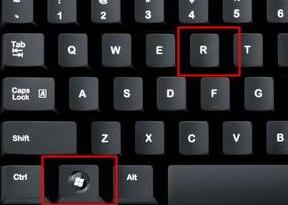 正版软件
正版软件
- windows11右键管理没有反应怎么办?windows11右键管理没有反应问题解析
- 我们在使用win11系统的时候会需要右键管理,近期也有不少的用户们在询问windows11右键管理没有反应怎么办?用户们可以直接的找到注册表下的lnkfile文件夹来进行设置,下面就让本站来为用户们来仔细的介绍一下windows11右键管理没有反应问题解析吧。windows11右键管理没有反应问题解析1、首先使用键盘“win+r”快捷键打开运行,在其中输入“regedit”回车确定打开注册表。2、在注册表中找到“HKEY_CLASSES_ROOT
- 6分钟前 win11 右键菜单 0
-
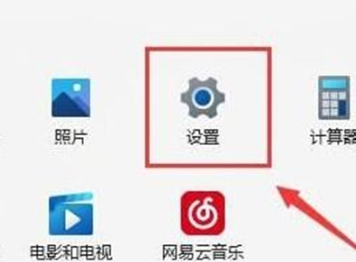 正版软件
正版软件
- win11网络连接没有WLAN选项怎么办?
- 我们在使用win11系统的时候是需要连接网络才能够上网的,但是也有不少的用户们在询问win11网络连接没有WLAN选项怎么办?用户们可以检查一下是不是路由器的问题或者是关闭了wifi网络服务项目来进行探索就知道了。下面就让本站来为用户们来仔细的介绍一下win11网络连接没有WLAN问题解析吧。win11网络连接没有WLAN问题解析方法一:路由器问题1、确认问题是否与Wi-Fi有关,可以用手机连接Wi-Fi进行检查。2、如果不是Wi-Fi问题,则很可能是无线网络接口损坏了,需要对路由器进行维修或更换。方法二
- 16分钟前 win11 0
-
 正版软件
正版软件
- 如何在Linux中进行文件切割操作?
- 在Linux操作系统中,文件过大可能会造成各种各样的错误,尤其是我们在移动或者复制大文件的时候。而为了避免这种错误,我们需要将大文件分割成小文件,以方便处理。那么如何在Linux中进行文件切割操作?可以使用多种不同的方法来完成,以下是具体内容介绍。 1、使用split命令split命令是用来分割文件的常见工具,能够将一个大文件分割成多个较小的文件。该命令的基本语法如下: split[选项]文件名[前缀] 选项可以是以下之一: -b:指定每个切割文件的大小 -l:指定每个切割文件的行数 前缀
- 36分钟前 Linux 文件 切割 0
-
 正版软件
正版软件
- 了解您的电脑是否有Windows 11中的神经处理单元(NPU)
- NPU是神经处理单元的缩写,是一种专门用于执行机器学习算法等计算的处理器。简单来说,它是专门设计用于加速与人工智能相关任务的处理器。本文将介绍如何检查Windows11PC是否配备有神经处理单元(NPU)。了解您的电脑是否有Windows11中的神经处理单元(NPU)以下方法将帮助您确定您的PC是否在Windows11中安装了神经处理单元(NPU)。通过任务管理器通过设备管理器通过访问官方网站下面,我们已经详细解释了所有这些方法。1]使用任务管理器检查您的PC是否有NPUWindows11PC上的任务管理
- 56分钟前 管理器 处理单元 0
-
 正版软件
正版软件
- win11网络重置后无法上网怎么办?win11网络重置后无法上网详解
- 我们在使用win11系统进行网络重置后会发现不能上网了,那么这要怎么办?用户们可以直接的按下win+想,然后找到WindowsPowershell来进行操作就可以了。下面就让本站来为用户们来仔细的介绍一下win11网络重置后无法上网详解吧。win11网络重置后无法上网详解1、按下键盘上的“Win+X”再按下“A”键打开“WindowsPowershell”。2、在其中输入“Netshwlanshowall>lan.t
- 1小时前 04:54 win11 0
最新发布
-
 1
1
- KeyShot支持的文件格式一览
- 1799天前
-
 2
2
- 优动漫PAINT试用版和完整版区别介绍
- 1840天前
-
 3
3
- CDR高版本转换为低版本
- 1985天前
-
 4
4
- 优动漫导入ps图层的方法教程
- 1839天前
-
 5
5
- 修改Xshell默认存储路径的方法教程
- 1851天前
-
 6
6
- ZBrush雕刻衣服以及调整方法教程
- 1835天前
-
 7
7
- Overture设置一个音轨两个声部的操作教程
- 1829天前
-
 8
8
- CorelDRAW添加移动和关闭调色板操作方法
- 1878天前
-
 9
9
- PhotoZoom Pro功能和系统要求简介
- 2005天前
相关推荐
热门关注
-

- Xshell 6 简体中文
- ¥899.00-¥1149.00
-

- DaVinci Resolve Studio 16 简体中文
- ¥2550.00-¥2550.00
-

- Camtasia 2019 简体中文
- ¥689.00-¥689.00
-

- Luminar 3 简体中文
- ¥288.00-¥288.00
-

- Apowersoft 录屏王 简体中文
- ¥129.00-¥339.00